VDA in JPM konvertieren
Konvertieren Sie VDA bilder in das JPM Format, bearbeiten und optimieren Sie bilder online und kostenlos.

Die VDA-Dateierweiterung, die mit dem Truevision Advanced Raster Graphics Adapter (TARGA) verbunden ist, stellt ein Rastergrafikdateiformat dar, das von Truevision Inc. entwickelt wurde. Es ist für hochfarbige und echte Farbdarstellungen auf IBM-kompatiblen PCs konzipiert und unterstützt Auflösungen, die den NTSC- und PAL-Videoformaten entsprechen. VDA-Dateien werden für digitale Fotos, Texturen und Videobearbeitung verwendet und bieten verschiedene Farbtiefen (8 bis 32 Bit) sowie Transparenz durch Alpha-Kanäle. Das Format umfasst sowohl verlustfreie als auch verlustbehaftete Kompressionsoptionen, um eine hohe Bildqualität zu gewährleisten.
Die JPM-Dateierweiterung steht für JPEG 2000 Compound Image File Format. Sie wird zum Speichern von mehreren Bildern und Grafiken verwendet und nutzt die JPEG 2000-Komprimierung, um hochwertige Bilder mit reduzierten Dateigrößen zu erzielen. JPM-Dateien sind besonders nützlich in Szenarien, die eine effiziente Speicherung und Handhabung von komplexen Bilddaten erfordern, wie z. B. bei der digitalen Archivierung, der medizinischen Bildgebung und der Dokumentenverwaltung. Entwickelt im Rahmen des umfassenderen JPEG 2000-Standards, wurde das JPM-Format eingeführt, um die Bildqualität und Komprimierung gegenüber seinem Vorgänger JPEG zu verbessern. Seine Unterstützung für Transparenz, Ebenen und Metadaten macht es zu einer vielseitigen Wahl in professionellen IT- und Bildanwendungen.
Klicken Sie auf Datei auswählen, um eine VDA bild hochzuladen.
Nutzen Sie optionale VDA zu JPM Werkzeuge für eine erweiterte Konvertierung.
Schließen Sie die JPM bild Konvertierung ab und laden Sie die Datei herunter.
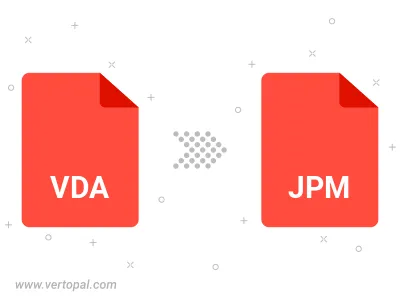
Vertopal CLI konvertiert VDA bild in JPM bild nach der Installation.